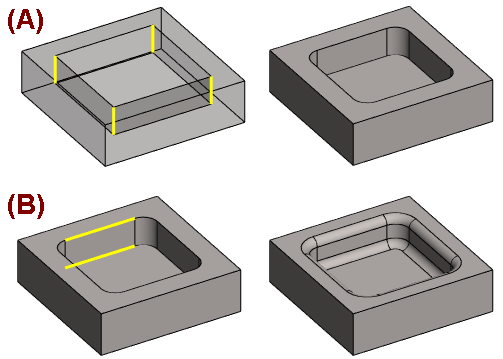Pyöristä viivaketju
Yleistä
- Viivaketju pyöristetään valitsemalla yksi viiva. Ohjelma etsii valitulle viivalle tangentiaaliset viivat ja valitsee ne kaikki pyöristettäväksi.
- Joissain tapauksissa osa ohjelman valitsemista viivoista pitää valita pois, jotta pyöristyksen tekeminen onnistuu.

Tee viivaketjun pyöristys
- Valitse toiminto Osa | Työkalut
 Pyöristä.
Pyöristä. - Osoita pyöristettävä viiva mallista.
- Jos haluat lisätä kaksi tai useampia pyöristysketjuja, valitse yksi viiva kustakin ketjusta.
- Valitse Valmis. (Valmis = V-näppäin, Tilannekohtainen
toiminto
 OK tai hiiren keskinäppäin).
OK tai hiiren keskinäppäin).
- Ohjelma etsii tangentiaalisen viivaketjun ja
- keskusteluikkuna Pyöristys/viiste avautuu.
- Muokkaa pyöristyksen tietoja keskusteluikkunassa.
 Pyöristyspiirteen tiedot
Pyöristyspiirteen tiedot - Valitse OK.
Valittujen viivojen pyöristys
- Valitse yksi tai useampi pyöristettävä viiva.
- Valitse tilannekohtainen toiminto Pyöristä/Viistä>
 Pyöristä, joka pyöristää valitsemasi viivan lisäksi viivaketjun, kun viivat
liittyvät toisiinsa tangentiaalisesti.
Pyöristä, joka pyöristää valitsemasi viivan lisäksi viivaketjun, kun viivat
liittyvät toisiinsa tangentiaalisesti.
- Ohjelma etsii tangentiaalisen viivaketjun ja
- keskusteluikkuna Pyöristys/viiste avautuu.
- Muokkaa pyöristyksen tietoja keskusteluikkunassa.
 Pyöristyspiirteen tiedot.
Pyöristyspiirteen tiedot. - Valitse OK.
Huomaa:
- Suosittelemme, että pyöristykset lisätään kappaleeseen seuraavassa järjestyksessä: Ensin yksittäiset viivan pyöristykset, sitten nurkkien pyöristykset, esimerkiksi taskun nurkkien särmät, ja lopuksi viivaketjun pyöristys. Lisää isot pyöristykset ensin ja pienet viimeistelevät pyöristykset vasta lopuksi, jolloin työvaiheet eivät turhaan hidasta mallin käsittelyä.
- Lisää pyöristys vasta päästön jälkeen silloin, kun pyöristyvän pinnan reunaviiva liittyy päästöön.
Esimerkki 1: Viivaketjun pyöristys
Lisätään pyöristys tangentiaaliseen viivaketjuun toiminnolla Pyöristä.

Esimerkki 2: Taskun pyöristykset
Tehdään taskun pyöristykset kahdella pyöristyspiirteellä.
- Valitse neljä viivaa (A) ja tilannekohtainen toiminto: Pyöristä tämä.
- Valitse kaksi viivaa (B) ja tilannekohtainen toiminto: Pyöristä.